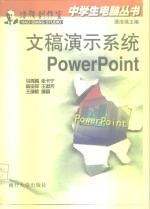
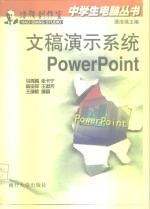
文稿演示系统PowerPointPDF电子书下载
- 电子书积分:9 积分如何计算积分?
- 作 者:马秀麟等编著
- 出 版 社:天津:南开大学出版社
- 出版年份:2000
- ISBN:7310014219
- 页数:179 页
第1章 我的第一个演示文稿 1
1.1 导入PowerPoint系统 1
1.1.1 问题的提出 1
1.1.2 启动PowerPoint 2
1.2 PowerPoint的主工作窗口 7
1.2.1 PowerPoint的主工作窗口及其构件 8
1.2.2 PowerPoint窗口构件的作用 8
练习题 9
1.2.3 退出PowerPoint系统的常用方法 9
第2章 第二个演示文稿 10
2.1 提出一个新任务 10
2.2 创建空白页面制作演示文稿 10
2.2.1 创建一个空白页面 10
2.2.2 创建一组文件页面 11
2.3 利用文本框向空白页面插入文本 13
2.3.1 利用文本框插入文本 13
2.3.2 改变文本框中文本的字体 14
2.3.4 改变文本框中文本的字形 16
2.3.3 改变文本框中文本的字号 16
2.3.5 改变文本框中文本的颜色 17
2.3.6 改变文本在文本框中的排列形式 18
2.3.7 利用“字体”对话框调整文字格式 18
2.4 向文稿中添加艺术字 20
2.4.1 添加艺术字 20
2.4.2 调整艺术字的大小 22
2.4.3 调整艺术字的位置 23
2.5.1 插入剪贴画 24
2.5 向演示文稿中插入剪贴画 24
2.5.2 调整剪贴画的大小 25
2.5.3 调整剪贴画的位置 26
2.6 保存并播放演示文稿 26
2.6.1 保存当前的演示文稿 26
2.6.2 播放演示文稿 27
练习题 28
第3章 PowerPoint中的文件系统 30
3.1 问题的提出 30
3.2 文件与文件夹的概念 30
3.2.1 文件的基本概念 30
3.2.2 文件夹的基本概念 31
3.3 PowerPoint中文件的保存与打开 32
3.3.1 “打开”对话框 32
3.3.2 “保存”对话框 34
练习题 35
第4章 为文稿增添多媒体 37
4.1 提出任务 37
4.1.1 提出问题,给出任务 37
4.1.2 准备工作 38
4.2 为演示文稿设置背景 38
4.3 向演示文稿中插入图像 41
4.4 为幻灯页面添加声音效果 44
4.4.1 向页面中插入声音对象 44
4.4.2 向播放中的动作添加声音 45
4.5 设置播放中的文稿跳转 48
练习题 52
第5章 文本的输入与编辑 53
5.1 文本框管理 53
5.1.1 向幻灯片插入文本框 53
5.1.2 改变文本框的大小 54
5.1.3 改变文本框的位置 55
5.1.4 复制文本框 56
5.1.5 文本框的删除 56
5.2 对文本框中文本的管理 57
5.2.1 文字的插入与删除 57
5.2.2 文字块的移动 58
5.2.3 文字块的复制 59
5.3 利用大纲模式编辑长文档 60
5.3.1 提出任务 61
5.3.2 启动PowerPoint并切换到大纲视图 61
5.3.3 在大纲模式下建立标题幻灯片 63
5.3.4 在大纲模式下重组文本 66
5.3.5 大纲模式文本的折叠与展开 68
5.4 从Word文档创建演示文稿大纲 69
5.5 向幻灯页面中输入特殊符号 70
练习题 71
第6章 PowerPoint中的图像处理 72
6.1 设置页面背景图案 72
6.1.1 选择某一颜色作为文稿背景 72
6.1.2 选择预设图案为文稿背景 74
6.1.3 以指定图像文件作为文稿的背景 76
6.2 向幻灯页面中插入图片 80
6.2.1 插入剪贴画 80
6.2.2 插入图片 83
6.3 调整图片 84
6.3.1 调整图片的大小 85
6.3.2 裁剪图片 87
6.3.3 美化图片 89
6.3.4 图片的移动、复制与删除 96
6.4.1 Microsoft照片编辑器 98
6.4 利用外部工具处理图片 98
6.4.2 从Internet下载图片 105
练习题 108
第7章 在页面上绘制图形 109
7.1 “绘图”工具栏的使用 109
7.1.1 认识“绘图”工具栏 109
7.1.2 用“绘图”工具栏绘图的一般步骤 110
7.2 绘制基本的图形 110
7.2.1 绘制直线 110
7.2.2 绘制矩形或正方形 111
7.2.3 绘制圆或椭圆 112
7.2.4 绘制自选图形 113
7.2.5 在图形之间添加连接线 115
7.3 向图形对象中添加文字 117
7.3.1 向图形对象中添加文本 117
7.3.2 编辑图形对象中的文本 118
7.4 排列图形对象 118
7.4.1 组合图形对象 118
7.4.2 设置图形对象的叠放次序 119
7.4.4 图形对象的三维效果和阴影 120
7.4.3 图形对象的对齐 120
练习题 122
第8章 插入Office对象 124
8.1 表格处理 124
8.1.1 创建表格 124
8.1.2 在表格中输入文字 126
8.1.3 选择单元格、行或列 126
8.1.4 编辑表格 126
8.1.5 表格的合并与拆分 130
8.1.6 表格的边框 131
8.1.7 表格自动套用格式 133
8.2 图表处理 134
8.2.1 插入图表 134
8.2.2 图表中的数据表 136
8.2.3 修改图表属性 140
8.2.4 在图表中绘图 144
8.3 插入组织结构 144
8.3.1 向新的幻灯页面中插入组织结构图 144
8.3.2 “组织结构图”工具栏简介 145
8.3.3 向组织结构图添加图框 146
8.3.4 修改组织结构图 147
练习题 149
第9章 放映演示文稿 151
9.1 为幻灯页面中的对象创建动画效果 151
9.1.1 使用系统提供的动画效果 152
9.1.2 使用“自定义动画”命令设置动画效果 153
9.2 PowerPoint的Web功能 157
9.2.1 使用超级链接 157
9.2.2 创建Web页面格式的演示文稿 161
9.3.1 设置幻灯片的切换效果 162
9.3 控制放映 162
9.3.2 设置放映计时 163
9.3.3 创建自定义放映 164
9.3.4 放映时在幻灯片上书写 165
练习题 166
第10章 PowerPoint的高级功能 168
10.1 演示文稿模板 168
10.1.1 创建演示文稿母版 168
10.1.2 利用母版快速创建演示文稿 169
10.1.3 为演示文稿插入页眉和页脚 170
10.2 自定义PowerPoint工具栏和菜单 171
10.2.1 自定义工具栏 171
10.2.2 自定义菜单栏 174
10.3 PowerPoint的宏功能 175
10.3.1 创建宏 175
10.3.2 运行宏 176
10.3.3 删除宏 176
10.3.4 关于宏病毒 177
练习题 177
参考文献 179
- 《管理信息系统习题集》郭晓军 2016
- 《信息系统安全技术管理策略 信息安全经济学视角》赵柳榕著 2020
- 《系统解剖学速记》阿虎医考研究组编 2019
- 《慢性呼吸系统疾病物理治疗工作手册》(荷)瑞克·考斯林克(RikGosselink) 2020
- 《社会文化系统中的翻译》姜秋霞,杨正军 2019
- 《中国生态系统定位观测与研究数据集 森林生态系统卷 云南西双版纳》邓晓保·唐建维 2010
- 《大气氮沉降及其对生态系统的影响》方琨,王道波 2019
- 《学校教育指标系统的构建》杨向东著 2019
- 《系统故障 诗歌与影像》(中国)梁小曼 2019
- 《Access数据库系统设计与应用教程》李勇帆,廖瑞华主编 2019
- 《市政工程基础》杨岚编著 2009
- 《家畜百宝 猪、牛、羊、鸡的综合利用》山西省商业厅组织技术处编著 1959
- 《《道德经》200句》崇贤书院编著 2018
- 《高级英语阅读与听说教程》刘秀梅编著 2019
- 《计算机网络与通信基础》谢雨飞,田启川编著 2019
- 《看图自学吉他弹唱教程》陈飞编著 2019
- 《法语词汇认知联想记忆法》刘莲编著 2020
- 《培智学校义务教育实验教科书教师教学用书 生活适应 二年级 上》人民教育出版社,课程教材研究所,特殊教育课程教材研究中心编著 2019
- 《国家社科基金项目申报规范 技巧与案例 第3版 2020》文传浩,夏宇编著 2019
- 《流体力学》张扬军,彭杰,诸葛伟林编著 2019
- 《大学计算机实验指导及习题解答》曹成志,宋长龙 2019
- 《大学生心理健康与人生发展》王琳责任编辑;(中国)肖宇 2019
- 《大学英语四级考试全真试题 标准模拟 四级》汪开虎主编 2012
- 《大学英语教学的跨文化交际视角研究与创新发展》许丽云,刘枫,尚利明著 2020
- 《复旦大学新闻学院教授学术丛书 新闻实务随想录》刘海贵 2019
- 《大学英语综合教程 1》王佃春,骆敏主编 2015
- 《大学物理简明教程 下 第2版》施卫主编 2020
- 《大学化学实验》李爱勤,侯学会主编 2016
- 《中国十大出版家》王震,贺越明著 1991
- 《近代民营出版机构的英语函授教育 以“商务、中华、开明”函授学校为个案 1915年-1946年版》丁伟 2017
